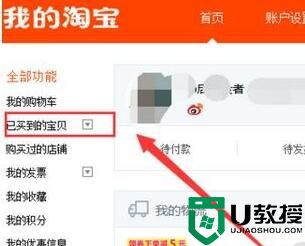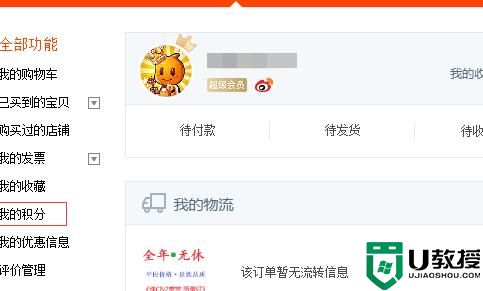淘宝店铺怎么开 淘宝开店具体流程步骤
时间:2024-03-15作者:bianji
很多想要入驻淘宝的商家不知道淘宝店铺怎么开,很是苦恼,于是来系统城求助小编,为此小编到网上搜集了大量的资料,总算找到了淘宝开店铺的方法,大家可以通过手机或者电脑在淘宝上开店,具体的流程步骤小编都给大家整理在下面的文章中了,大家有需要的话赶紧来系统城看看吧。

淘宝店铺怎么开?
手机端:
1.首先打开并进入我们手机中的“淘宝”软件;
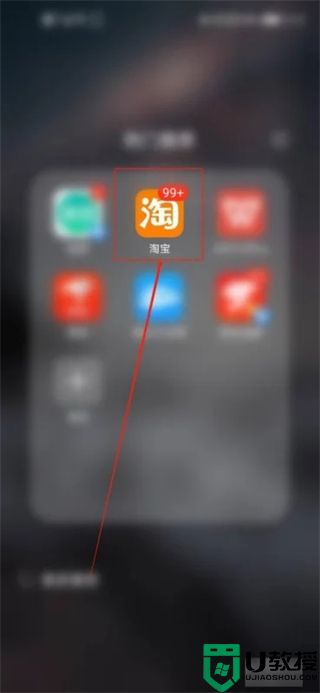
2.第二,然后点击“我的淘宝”里面的“设置”;
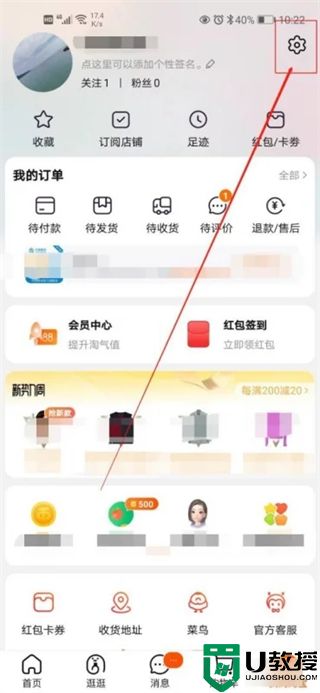
3.第三,进入之后,点击其中的“商家入驻”;
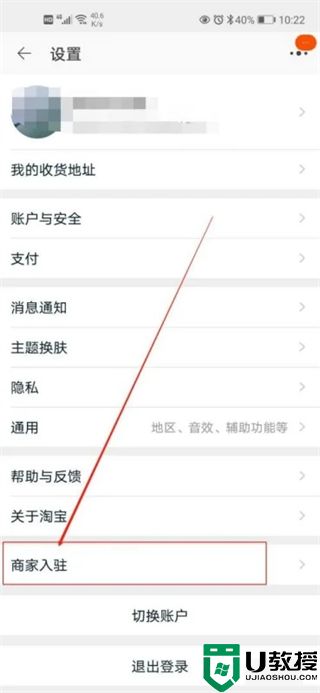
4.第四,选择并点击“淘宝开店”;
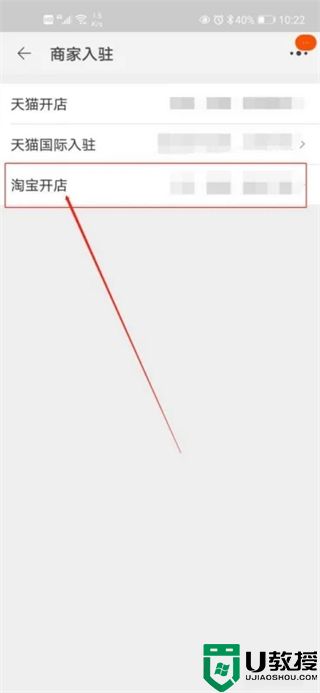
5.第五,然后选择“个人开店”;
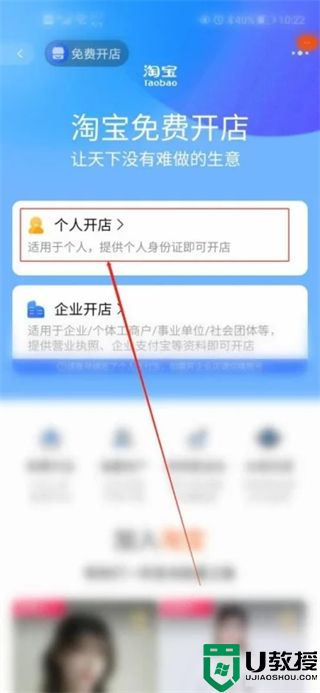
6.最后,就可以按照流程开淘宝店铺了。
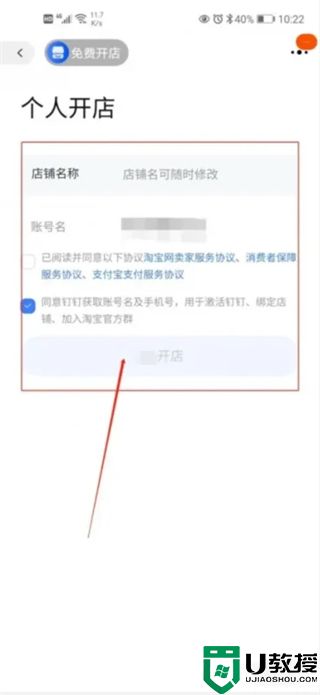
电脑端:
1.打开电脑上的浏览器,搜索淘宝网,进入首页,然后登陆账户;
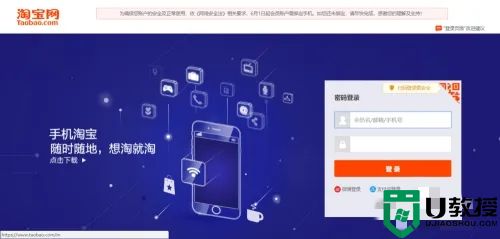
2.在顶栏,右上角点击“卖家中心”弹出小窗口点击“免费开店”;
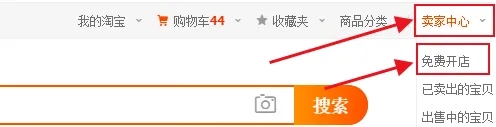
3.接着点击“创建个人店铺”即可;
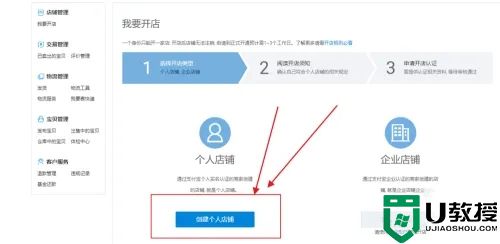
4.然后就是一些常见的问题,可以看一下,接着点击“我已了解,继续开店”即可;
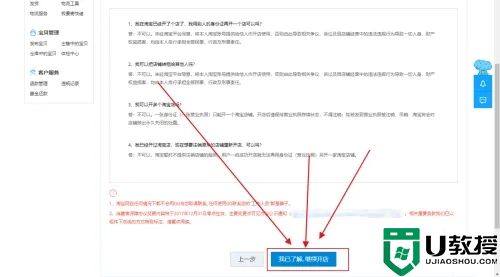
5.跳到这个界面,淘宝开店没认证过的,要认证一下。点击右边的“立即认证”即可;
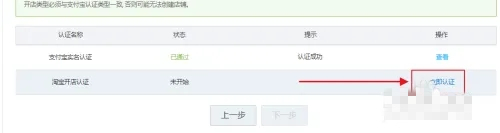
6.跳到另一个界面,继续点击“立即认证”;
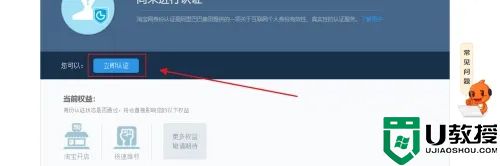
7.然后弹出二维码,用手机上的淘宝APP扫码一下;
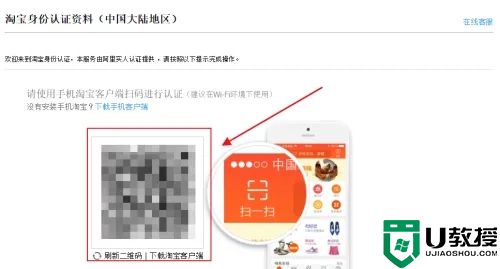
8.然后点击“开始认证”即可;
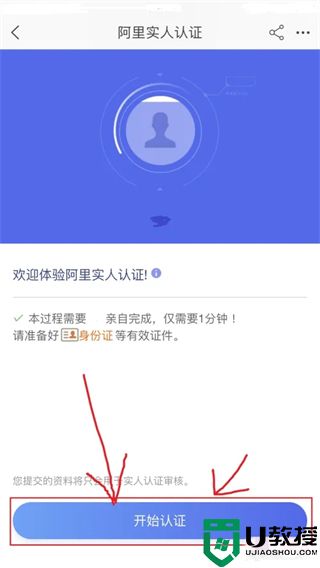
9.按照上边认证的流程,一步步完成即可开店。
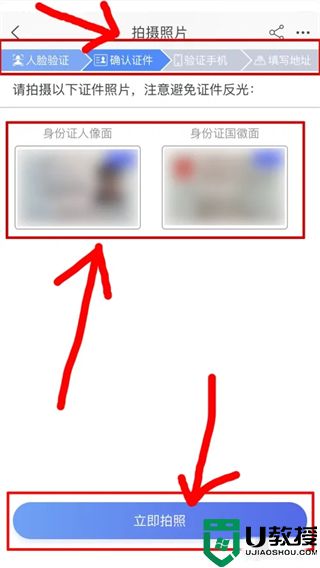
以上就是小编为大家带来的淘宝店铺怎么开的方法了,希望能帮助到大家。